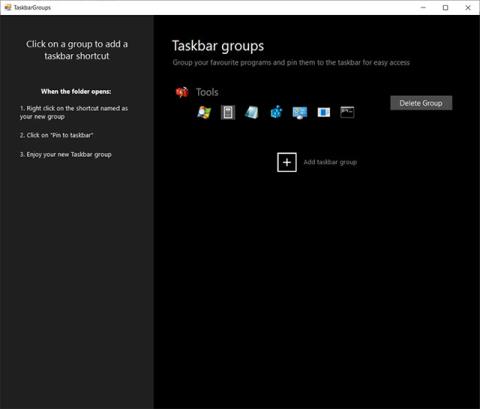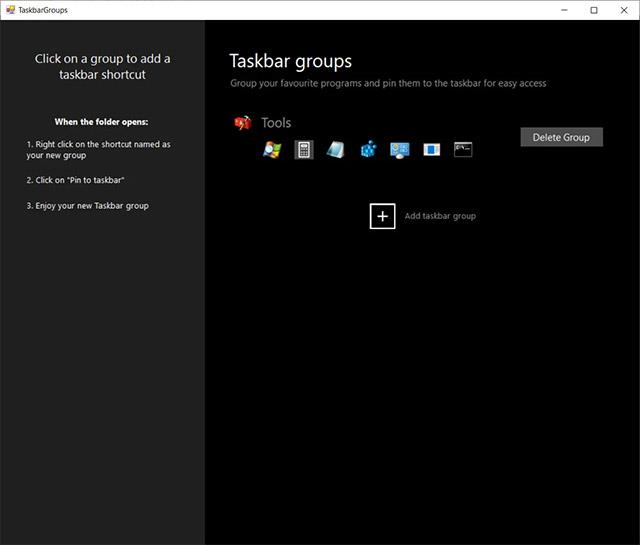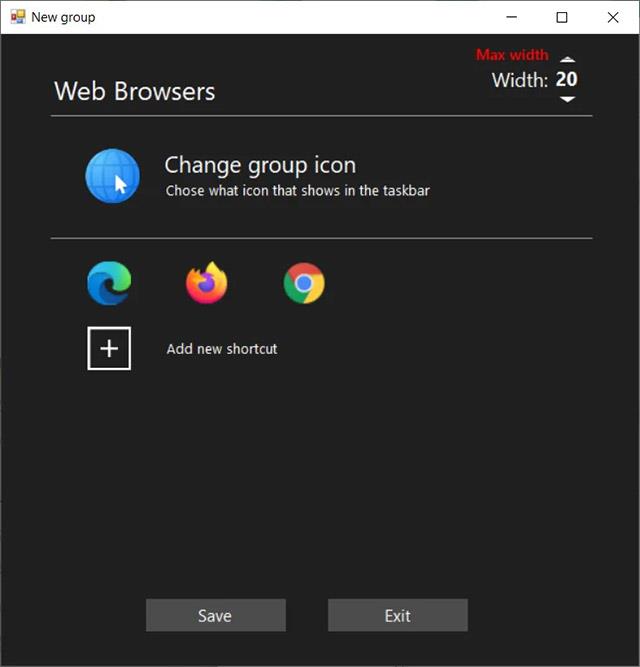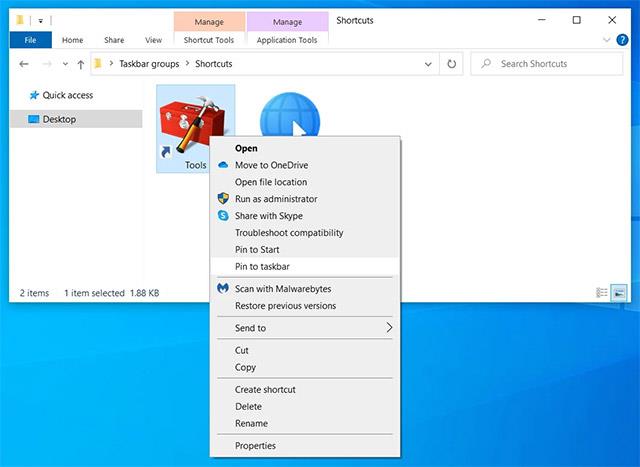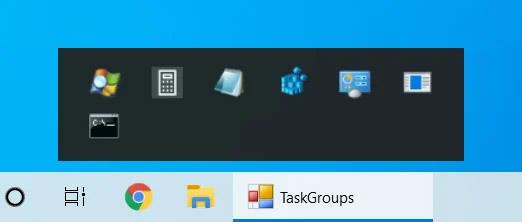A TaskbarGroups egy hasznos új, nyílt forráskódú eszköz, amellyel gyorsan és hatékonyan átrendezheti és kezelheti a Windows 10 tálcán lévő parancsikonokat.
Egyszerűen fogalmazva, a TaskbarGroups lehetővé teszi a parancsikonok tetszőleges csoportosítását a tálcán, ezáltal segítve a Windows 10 asztali terület rendezettségét és rendezettségét. Számos különböző parancsikoncsoportot hozhat létre, például az egyes témáknak vagy céloknak megfelelően, és a kényelem érdekében rögzítheti őket a tálcán.
A TaskbarGroups működése általában meglehetősen egyszerű. De a használatához először le kell töltenie ezt a nyílt forráskódú eszközt a GitHub oldaláról ITT , vagy választhatja a futtatható verzió letöltését, ha nem akarja saját maga lefordítani a programot EZEN a linken .
Miután letöltötte és kicsomagolta a ZIP-fájlt, meg kell találnia az alkalmazás végrehajtható fájlját a kicsomagolt tartalom mappájában. Futtassa a végrehajtható fájlt a TaskbarGroups telepítéséhez a Windows 10 számítógépére.
Indításkor a TaskbarGroups felsorolja az összes létező parancsikont a tálcán, és lehetővé teszi új csoportok létrehozását az alábbiak szerint.
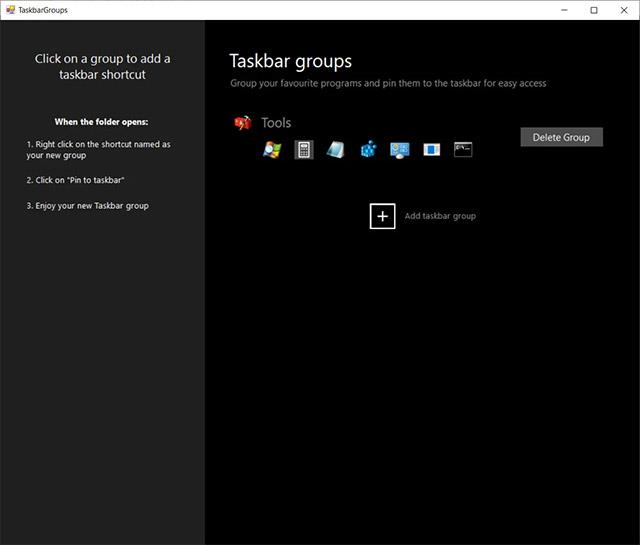
Meglévő parancsikonok
A TaskbarGroups használata nagyon egyszerű. Mindössze annyit kell tennie, hogy kattintson a „Tálcacsoport hozzáadása” lehetőségre, majd válassza ki a végrehajtható fájlokat és parancsikonokat, amelyeket hozzá szeretne adni egy adott csoporthoz. Ezenkívül meg kell adnia a parancsikoncsoport címét és ikonját.
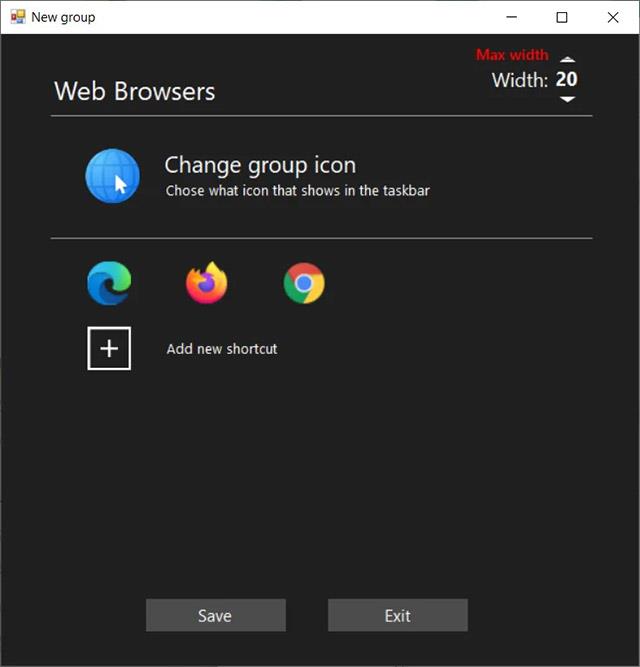
Hozzon létre egy új parancsikoncsoportot
Miután elmentette a csoportot, kattintson a jobb gombbal a csoportra a parancsikonmappa megnyitásához. Ezután kattintson a jobb gombbal a kívánt TaskbarGroups parancsikonra, és rögzítse a tálcára az alábbiak szerint.
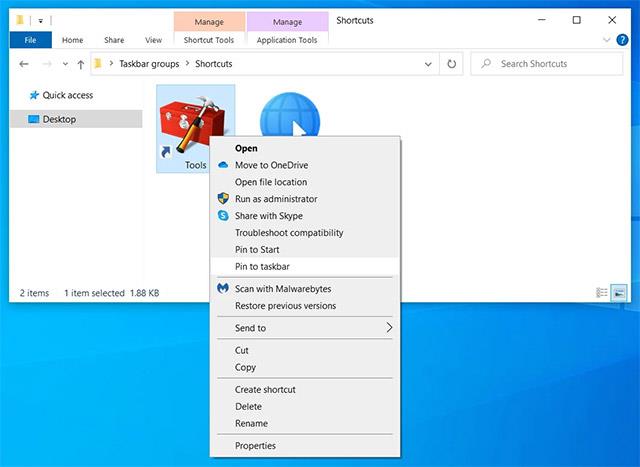
Rögzítse a csoportot a tálcára
A rögzített parancsikoncsoportok a létrehozáskor kiválasztott reprezentatív ikonként jelennek meg a tálcán. Ezekre az ikonokra kattintva megnyithatja a csoportot az alábbiak szerint.
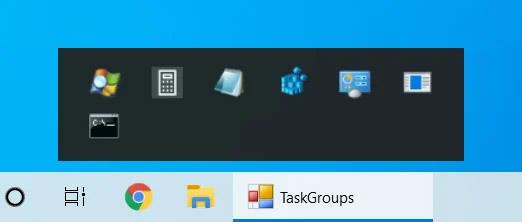
A parancsikoncsoport teljes inicializálása megtörtént
Csak ennyi köze van a TaskbarGroupshoz!